Les aides en ligne de GoodBarber
iOS - Résoudre une erreur de compilation
Quand une compilation échoue :
1 - Dans votre back office, allez dans Publication > App iOS > Publier
2 - Ouvrez https://developer.apple.com > Certificates, Identifiers & Profiles > Certificates dans un autre onglet.
3 - Vérifiez qu'il n'y a qu'un seul certificat de distribution avec la même date dans le compte du développeur Apple et dans le back office.
Certificat de distribution utilisé dans le back office introuvable
Le certificat de distribution utilisé dans le back office doit TOUJOURS être visible surhttps://developer.apple.com > Certificates, Identifiers & Profiles > Certificates
C'est vrai à la fois pour les comptes Apple Developer (99 $/an) et pour les comptes Apple Enterprise Developer (299 $/an).
Lorsqu'un certificat de distribution est révoqué dans le compte développeur Apple, il peut toujours apparaître comme valide dans le back office.
Le back office n'enregistre que la date de création et d'expiration d'un certificat pour pouvoir vous indiquer quand il est expiré.
Le back office n'est pas connecté à votre compte Apple Developer.
Si vous ne trouvez pas le certificat de distribution utilisé dans le back office :
1 - Vérifiez que vous êtes connecté au bon compte développeur Apple ou à la bonne équipe.
(Si vous vous êtes trompé de compte ou d'équipe, connectez-vous au bon compte et vérifiez à nouveau !)
2 - Renouvelez les certificats iOS (ou demandez à GoodBarber de le faire pour vous )
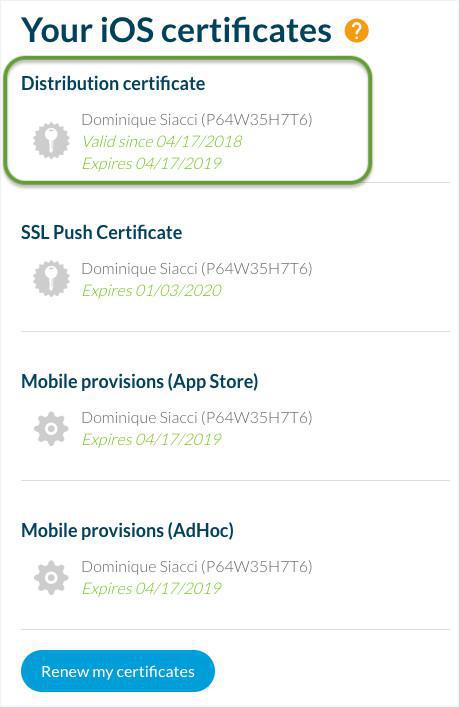
Date du mobile provision ne correspond pas à celle du certificat de distribution
Pour un compte régulier Développeur Apple (99 $/an), le certificat de distribution et le fichier mobile Provision sont valides pendant 1 an.
Par conséquent, ils devraient avoir la même date d'expiration (+ ou - 1 jour).
Pour un compte Apple Enterprise (299 $/an), le certificat de distribution est valide pour 3 ans et les fichiers Mobile Provision sont valides pour 1 an.
Par conséquent, les dates ne correspondent pas nécessairement.
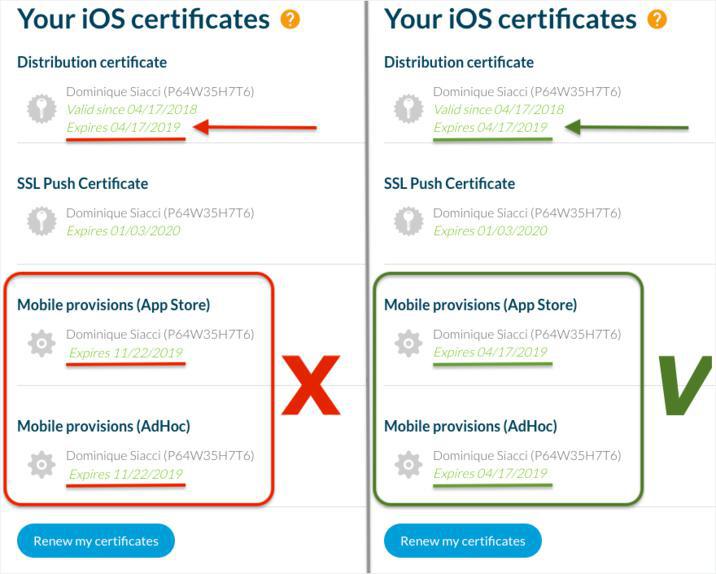
Si les dates d'expiration ne correspondent pas :
1. Allez sur https://developer.apple.com > Certificates, Identifiers & Profiles > Provisioning Profiles
2. Sélectionnez le fichier Mobile Provision de votre application et cliquez sur Modifier
3. Choisissez le Certificat de Distribution utilisé dans le back office (avec la même date d'expiration)
4. Générez le nouveau fichier Mobile Provision et téléchargez le.
5. Supprimez l'ancien fichier Mobile Provision du back office et uploadez le nouveau.
Avertissement :
Si l'application est distribuée en interne (en utilisant un compte Apple Enterprise - 299 $/an), continuez le processus de soumission iOS jusqu'à la fin et envoyez la nouvelle version de l'application à vos utilisateurs.
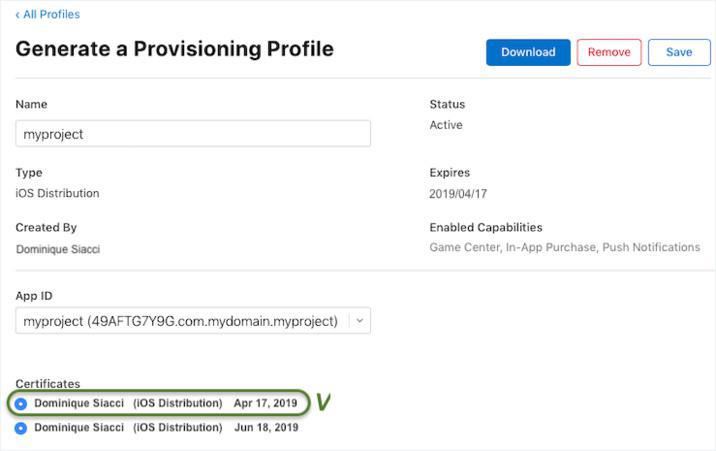
Deux Certificats de Distribution à la même date dans votre compte développeur Apple
Vous ne devez JAMAIS créer 2 certificats de distribution le même jour !
Dans ce cas, même si la date du certificat de distribution et des fichiers Mobile Provision correspondent, la compilation peut échouer.
Lorsque 2 certificats de distribution sont créés le même jour :
=> ils ont la même date.
=> il est impossible de savoir lequel vous avez téléchargé dans le back office
=> il est impossible de savoir lequel choisir lors de la création des fichiers Mobile Provision
Si 2 certificats de distribution ont la même date :
1 - Révoquez les deux certificats de distribution avec la même date
2 - Renouvelez les certificats iOS (ou demandez à GoodBarber de le faire pour vous )
Avertissement :
Si votre application est destinée à la distribution interne (en utilisant un compte Apple Enterprise - 299 $/an), la version actuelle de l'application cessera de fonctionner dès que vous révoquerez le certificat utilisé.
Poursuivez le processus de soumission iOS jusqu'à la fin et envoyez la nouvelle version de l'application à vos utilisateurs.
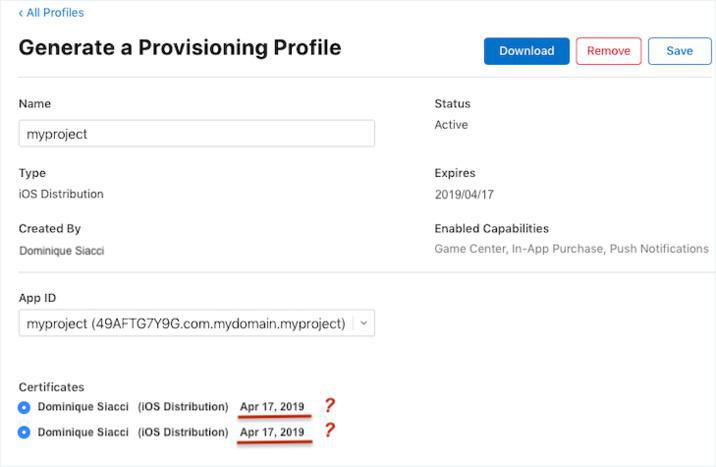
Trop de cases cochées dans l'app ID
Si tout ce qui précède est correct, le problème est peut-être l'app ID
1- Allez sur https://developer.apple.com > Certificates, Identifiers & Profiles > App IDs
2 - S'il y a d'autres cases cochées à l'exception des 2 cases par défaut et des notifications push, décochez-les
3 - Aller dans le menu Provisioning Profiles
4 - Sélectionnez le fichier Mobile Provision de votre application et cliquez sur "Editer"
5 - Assurez-vous d'avoir le bon certificat de distribution et le bon app ID
6 - Générer un nouveau fichier Mobile Provision et téléchargez le
7 - Supprimez l'ancien fichier Mobile Provision du back office et uploadez le nouveau.
Avertissement :
Si l'application est distribuée en interne (en utilisant un compte Apple Enterprise - 299 $/an), continuez le processus de soumission iOS jusqu'à la fin et envoyez la nouvelle version de l'application à vos utilisateurs.
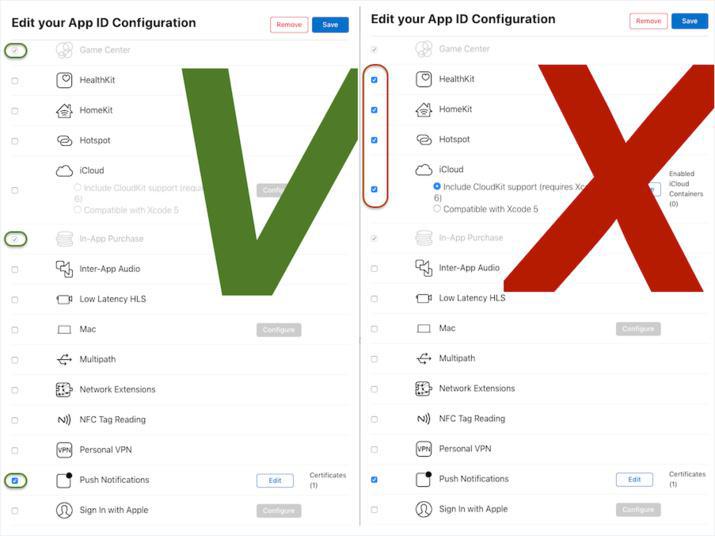
Tout est correct, pourtant la compilation est en erreur
Si vous avez soigneusement vérifié tous les points mentionnés ci-dessus, et que la compilation continue d'échouer :
1. Allez sur https://developer.apple.com > Certificates, Identifiers & Profiles
2. Allez dans le menu Certificates > faites une capture d'écran montrant TOUS les certificats de distribution
3. Allez dans le menu App ID > sélectionnez votre app ID > Cliquez sur Editer > faites une capture d'écran de TOUTES les listes de services
4. Allez dans le menu Provisioning Profiles > sélectionnez votre fichier de mobile provision (app store) > cliquez sur Edit > prendre une capture d'écran pleine page
Contactez le support , expliquez votre problème et fournissez toutes les captures d'écran listées ci-dessus (vous pouvez les envoyer toutes en même temps dans un fichier.zip).
- iOS - Résoudre une erreur de compilation
- iOS - Vérifications avant de soumettre votre application à Apple
- iOS - Messages d'erreur lors de l'envoi du fichier IPA
- iOS - Emails d'avertissement de la part d'Apple
- Android - Problèmes lors du test sur la version ad hoc
- Android - Erreurs de chargement de l'AAB et messages d'erreur sur Google Play
- Android - Transmettre à Google Play une preuve de propriété intellectuelle
- Android - Erreur "APK not zip aligned" sur Google Play
 Design
Design